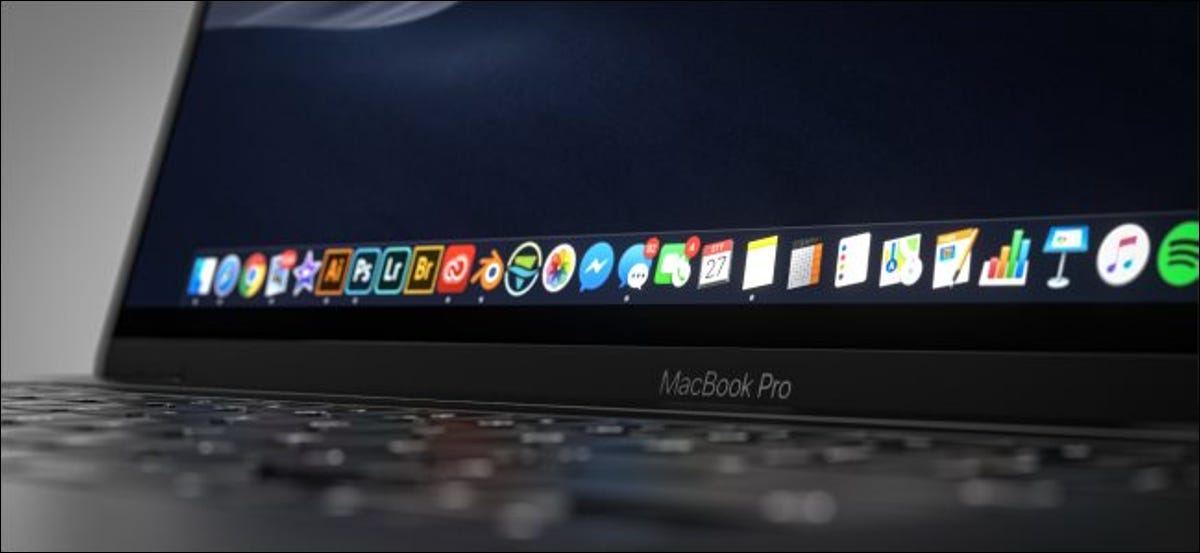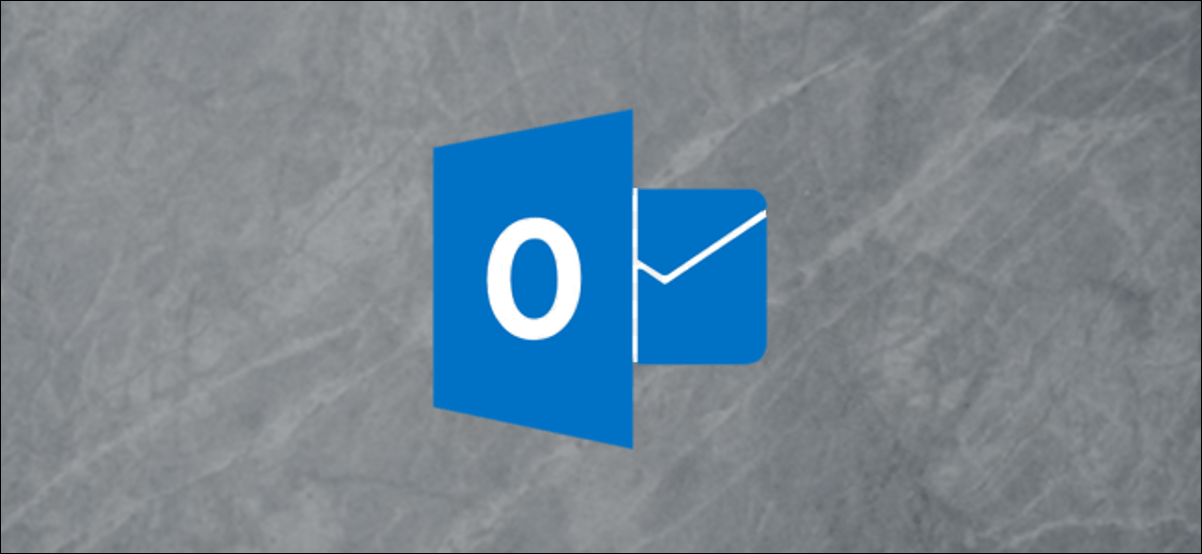توفر تحديثات التطبيق ميزات جديدة وإصلاحات أمنية وتحسين استقرار البرامج الحالية. لسوء الحظ ، لا يتم تحديث كل تطبيقات Mac بنفس الطريقة. يعتني البعض بأنفسهم ، بينما يحتاج الآخرون إلى تنبيه منك. إليك ما تحتاج إلى معرفته لتحديث جميع برامج Mac الخاصة بك.
كيفية تحديث تطبيقات Mac App Store
يتم تحديث التطبيقات المثبتة عبر Mac App Store باستخدام نفس واجهة المتجر. لا داعي للقلق بشأن القيام بذلك يدويًا ، بشرط أن تكون قد قمت بتشغيل التحديثات التلقائية. سيقوم جهاز Mac الخاص بك بالبحث عن التحديثات بشكل دوري ، ثم يقوم بتنزيلها وتطبيقها حسب الضرورة.
لا يزال بإمكانك البحث عن التحديثات يدويًا إذا كنت تريد ذلك. للقيام بذلك ، افتح Mac App Store إما بالنقر فوقه في Dock أو مجلد “التطبيقات” ، أو البحث عنه في Spotlight. انقر فوق “تحديثات” في الشريط الجانبي لرؤية أي منها معلق.
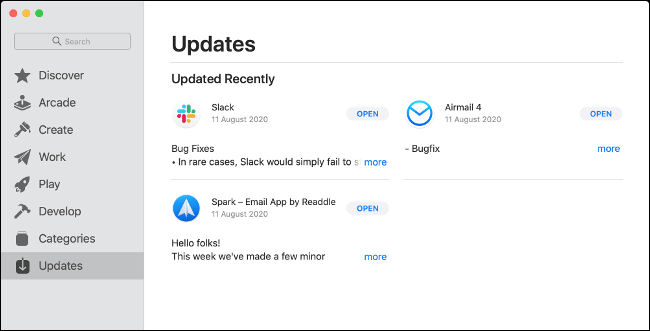
سترى زر “تحديث” بجوار أي تطبيقات بها تحديثات معلقة ؛ انقر فوقه لتشغيل التحديث يدويًا. إذا لم تكن هناك أية تحديثات ، فسيعرض لك Mac App Store أحدث التطبيقات المثبتة ، إلى جانب وصف موجز لما تم تغييره. انقر فوق “المزيد” بجوار كل إدخال لمزيد من المعلومات.
يمكنك تمكين التحديثات التلقائية عن طريق تشغيل Mac App Store ، والنقر فوق Mac App Store> التفضيلات في القائمة بالأعلى ، ثم تحديد “التحديثات التلقائية”.
كيفية تحديث التطبيقات التي لم تشتريها في متجر التطبيقات
قد تقوم التطبيقات التي قمت بتثبيتها خارج Mac App Store بتحديث نفسها أو لا تقوم بذلك. هذا يختلف من تطبيق لآخر. ومع ذلك ، فإن الأكثر شيوعًا ، مثل Chrome ، والتطبيقات المجانية الشائعة ، مثل عميل Transmission BitTorrent ، والتطبيقات المدفوعة التي يتم تطويرها بنشاط من المرجح أن تُعلمك بأي تحديثات معلقة.
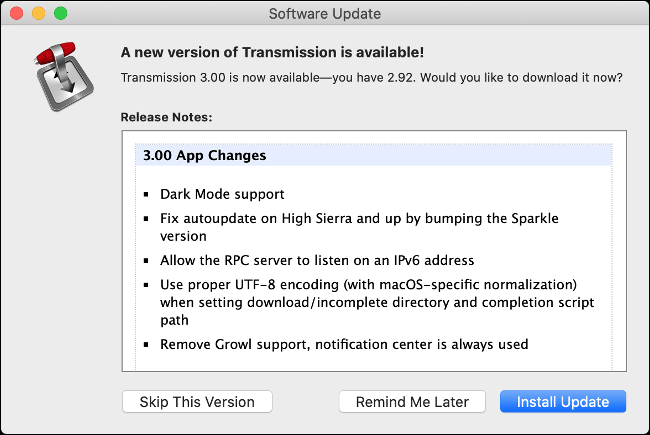
قد ترى إشعارًا عند تشغيل تطبيق يخبرك بوجود إصدار جديد متاح. يمكنك غالبًا النقر فوق “تحديث” لإغلاق التطبيق وتحديثه. قد يكون لديك أيضًا خيار تأخير التحديث أو إلغاء الاشتراك فيه تمامًا. ومع ذلك ، لن تُخطرك جميع التطبيقات بشأن تحديث معلق.
بالنسبة للبعض ، سيتعين عليك إلقاء نظرة على القوائم في الجزء العلوي للعثور على خيار “التحقق من وجود تحديثات”. في أغلب الأحيان ، يمكنك النقر فوق تعليمات> التحقق من وجود تحديثات ، ولكن قد يكون أيضًا في القائمة مع اسم التطبيق. في الإرسال ، على سبيل المثال ، انقر فوق الإرسال> التحقق من وجود تحديثات.
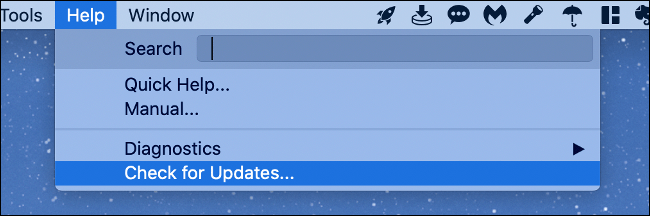
لا تقوم بعض التطبيقات بالبحث عن التحديثات بنشاط ، وليس هناك الكثير الذي يمكنك القيام به بخلاف تذكر القيام بذلك بنفسك. لا يتم تحديث جميع التطبيقات بأمان أيضًا. سيعرض البعض تنزيل التحديث وتطبيقه ، بينما سينقلك البعض الآخر إلى الصفحة الرئيسية للتطبيق حتى تتمكن من تنزيل الإصدار الجديد يدويًا.
في بعض الأحيان ، سيتم إعلامك عند توفر إصدار جديد من التطبيق ، ولكن سيتعين عليك تنزيله بنفسك. سيتطلب هذا أيضًا استبدال الإصدار القديم يدويًا. للحصول على أفضل النتائج ، انقر بزر الماوس الأيمن فوق الإصدار القديم في مجلد “التطبيقات” ، ثم اختر “نقل إلى المهملات” (مع ذلك ، لا تقم بإفراغ سلة المهملات بعد).
بعد تنزيل الإصدار الجديد ، انسخ ملف APP في مجلد “التطبيقات” ، ثم قم بتشغيل التطبيق للتأكد من أنه يعمل كما هو متوقع. إذا رأيت خطأً مثل الخطأ الموضح أدناه ، فقد تضطر إلى التحايل على قيود Gatekeeper .
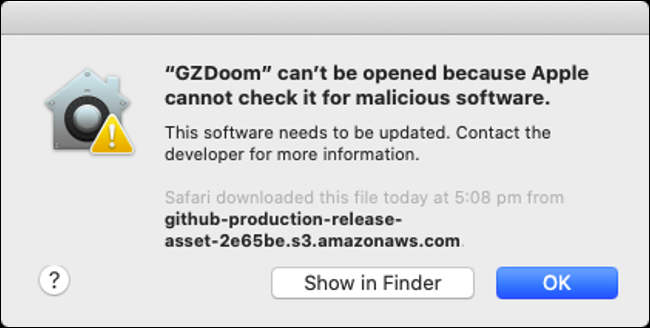
إذا كان الإصدار الجديد لا يعمل أو لم تكن التغييرات مثالية لسير عملك ، يمكنك حذف الإصدار الجديد واستعادة الإصدار القديم من المهملات. للقيام بذلك ، ما عليك سوى النقر بزر الماوس الأيمن فوق الملف ، ثم اختيار “إرجاع”.
عندما يعمل التطبيق كما هو متوقع ، يمكنك تفريغ سلة المهملات — فقط انقر بزر الماوس الأيمن فوق الرمز في Dock.
تعتمد بعض التطبيقات على أنظمة بيئية أخرى
يجب عليك تحديث بعض التطبيقات عبر متجر التطبيقات الخاص بها أو أداة التحميل. تتضمن بعض الأمثلة على ذلك مجموعة Adobe ، التي تعتمد على تطبيق Creative Cloud لسطح المكتب ، والألعاب المثبتة عبر Steam.
عادةً لا يمكن تحديث هذه التطبيقات يدويًا ، لذا سيتعين عليك فتح المشغل لرؤية وتثبيت أي تحديثات معلقة.
كيفية تحديث ملحقات Safari
إذا كنت تستخدم macOS Catalina أو إصدارًا أحدث ، فسيتم تثبيت ملحقات Safari عبر Mac App Store. يتم التحديث عبر صفحة “التحديثات” ، مثل أي تطبيق آخر من Mac App Store. سيتم أيضًا التحديث بدون مطالبة ، بشرط تمكين “التحديثات التلقائية”.
في إصدارات macOS السابقة لـ Catalina ، قد تحتاج إلى البحث يدويًا عن التحديثات ضمن Safari> التفضيلات> الامتدادات. ما عليك سوى النقر فوق أحد الملحقات ، ثم النقر فوق “التحقق من وجود تحديثات” إذا كان هذا الخيار موجودًا.
هل تستخدم Chrome أو Firefox؟ يجب أن يتعامل المستعرض نفسه مع ملحقاتها. يميل Chrome إلى الاهتمام بهذه الأمور وفقًا لشروطه الخاصة ، ولكن يمكنك أيضًا إجبار Chrome على تحديث الإضافات ، إذا كنت تفضل ذلك.
كيفية تحديث تطبيقات البيرة
Homebrew هو مدير حزم يعتمد على سطر الأوامر يسمح لك بتثبيت التطبيقات الشائعة عبر سطر الأوامر. يعمل Homebrew كثيرًا مثل مديري حزم Linux. يجعل تنزيل التطبيقات وتحديثها سريعًا وسهلاً دون الحاجة إلى تنزيل أو النقر فوق أي شيء يدويًا.
لتحديث التطبيقات عبر Homebrew ، سيتعين عليك تثبيتها عبر Homebrew. إذا لم يكن لديك برنامج Homebrew مثبتًا بالفعل على جهاز Mac الخاص بك ، فلن ينطبق ذلك حقًا. إذا قمت بذلك ، فيمكنك فرض التحقق من التحديث لجميع تطبيقات Homebrew بأمر واحد.
أولاً ، افتح “Terminal” إما بالبحث عنه في “Spotlight” أو بالانتقال إلى Applications> Utilities. اكتب ما يلي واضغط على Enter لتحديث Homebrew:
brew update
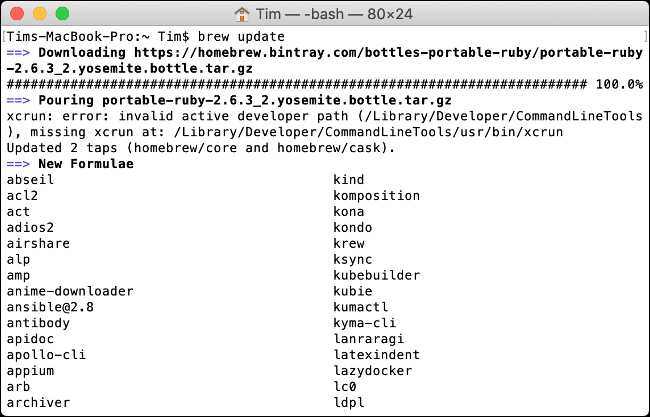
سيقوم Homebrew بتحديث نفسه وكتالوج تطبيقاته إذا لزم الأمر. بعد ذلك ، اكتب ما يلي واضغط على Enter:
brew outdated
سيؤدي هذا إلى التحقق من وجود أي تطبيقات قديمة. يمكنك بعد ذلك تنفيذ ما يلي لتحديث كل شيء:
brew upgrade
لتحديث تطبيق معين ، ستحتاج إلى معرفة “صيغته”. هذا هو التصنيف الذي يستخدمه Homebrew لتحديد التطبيقات. على سبيل المثال ، يستخدم Firefox “Firefox”. لذلك ، لتحديث Firefox على وجه التحديد ، يجب تنفيذ ما يلي:
brew upgrade firefox
يمكنك التحقق من وثائق Homebrew لمزيد من الأوامر.
يمكنك دائمًا التحقق يدويًا من الإصدارات
إذا لم تكن متأكدًا مما إذا كان التطبيق محدثًا ، ولا يمكنك العثور على زر “التحقق من وجود تحديثات” في أي مكان ، فيمكنك دائمًا التحقق يدويًا.
للقيام بذلك ، قم بتشغيل التطبيق ، ثم انقر فوق القائمة التي تحمل اسمها في الجزء العلوي من الشاشة. انقر فوق “حول <اسم التطبيق>” للاطلاع على بعض المعلومات حول التطبيق ، بما في ذلك رقم إصداره.
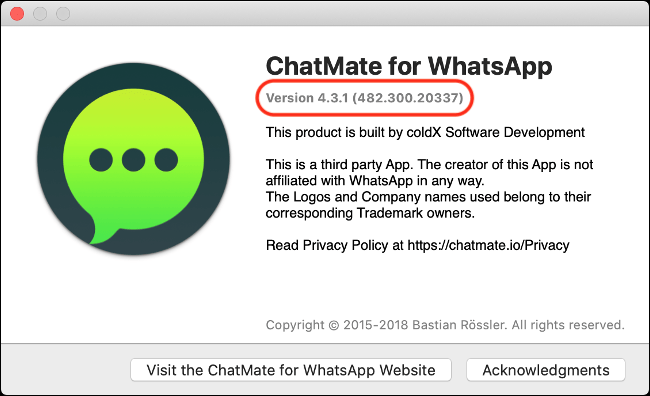
يمكنك الآن التوجه إلى الصفحة الرئيسية للتطبيق والتحقق مما إذا كان هناك إصدار جديد متاح. إذا كان هناك ، فيمكنك تنزيله وتحديثه بالطريقة التي وصفناها في قسم “كيفية تحديث التطبيقات التي لم تشتريها في متجر التطبيقات” أعلاه.
من المهم تحديث البرامج باستمرار ، وينطبق الشيء نفسه على macOS. يمكنك التعرف على كيفية تحديث macOS إلى أحدث إصدار للحفاظ على أمان جهازك قدر الإمكان.